Как изменить IP адрес компьютера. Ответ на этот вопрос вы найдете в материале ниже, но перед этим нужно кое в чем разобраться.
PIP-адрес или просто IP (сокращение от Internet protocol adress) — это уникальный числовой идентификатор узла в компьютерной сети, которая построена по протоколу IP, в частности — IP версии 4 (IPv4).
Узлами сети с собственными IP-адресами могут быть компьютеры, мобильные телефоны, ноутбуки и прочие устройства (принтеры, видеокамеры, маршрутизаторы и т. д.).
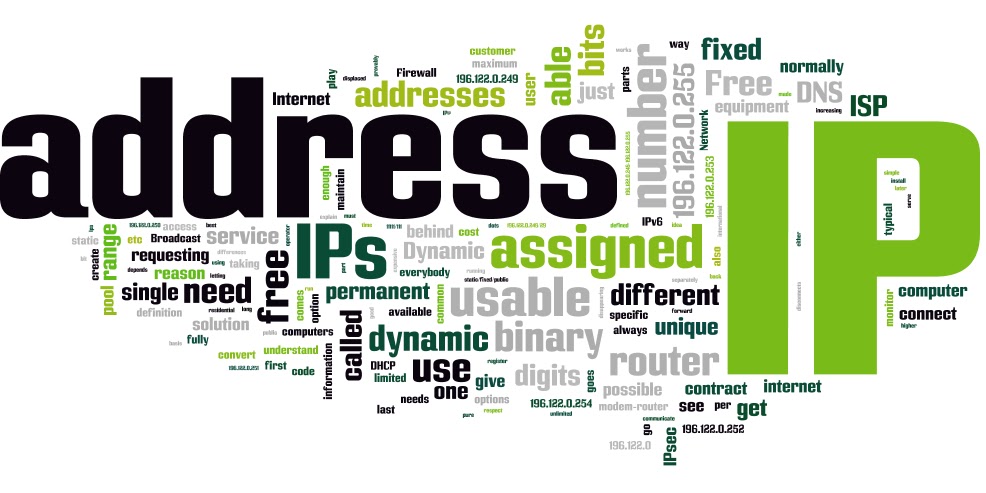
Содержание:
- Меняем IP-адрес в локальной сети
- Меняем свой IP в Интернете
В каждой сети устройству назначается собственный IP-адрес. Так, ИП компьютера в глобальной и локальной сетях будут разными.

Как поменять IP адрес компьютера программа для смены АйПи адреса на ПК Windows 10, 8, 7 и остальных
Обратите внимание! Чтобы изменить IP компьютера в локальной сети, достаточно открыть сетевые настройки и вручную прописать новое значение.
С изменением адреса в Интернете дела обстоят немного сложнее, ведь вам его выдает провайдер — компания-поставщик услуг Интернета.
Именно IP, выданный провайдером, является вашим адресом в глобальной сети. Для удобства будем называть его внешним IP.
Внешний ИП может быть статическим или динамическим.
Подключение статического IP означает, что сетевому устройству абонента присвоен один уникальный адрес, который не будет меняться на протяжении всего времени пользования услугой.
Динамический адрес может меняться при каждом подключении к Интернету. Кроме того, под одним динамическим IP в глобальную сеть выходит множество абонентов.
Узнать, как изменить IP адрес компьютера в Интернете, обычно стремятся те, кто хочет скрыть свое настоящее местонахождение.
Например, это пользователи, которых забанили по IP на каком-либо сайте или желающие получить доступ к веб-контенту, закрытому для жителей определенных стран.
Необходимость изменения IP-адреса в локальной сети возникает, как правило, в случае сетевых сбоев.
Меняем IP-адрес в локальной сети
Для начала разберемся, как изменить IP адрес компьютера в одноранговой локальной сети квартиры или в офисе.
- Щелкните правой клавишей мышки по иконке «Сеть» в системном трее и откройте «Центр управления сетями и общим доступом».

- Кликните в панели перехода «Изменение параметров адаптера» — этим действием вы откроете раздел «Сетевые подключения» вашего компьютера.
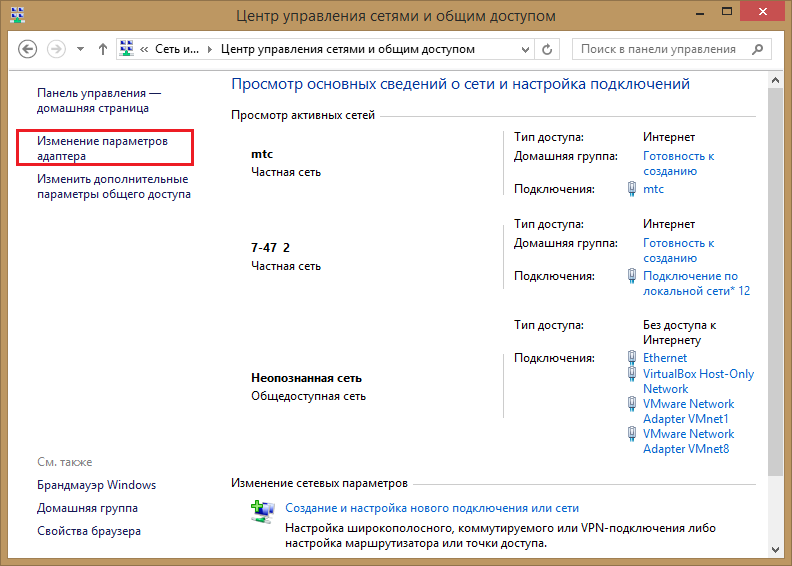
- Выберите из списка подключение, IP которого вы собираетесь менять, откройте его контекстное меню и кликните пункт «Свойства».
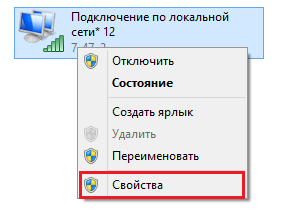
- Во вкладке «Сеть» отметьте в списке компонент «Протокол Интернета версии четыре» и снова кликните «Свойства».
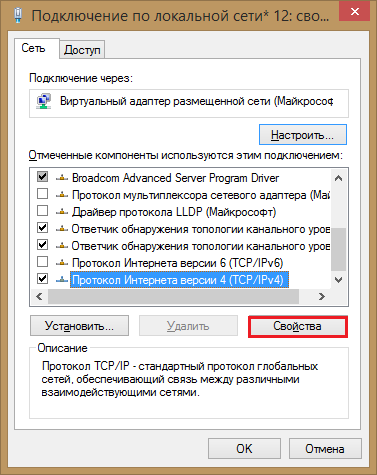
- В новом окошке поставьте метку «Использовать следующий IP-адрес» и пропишите нужное вам значение.
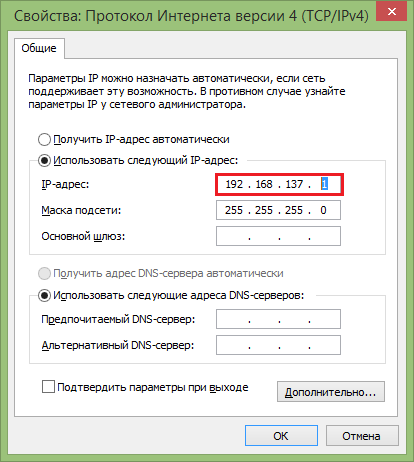
Но, как мы видим, в настройках сетевого подключения есть и другие параметры. Это маска подсети, DNS-сервера и основной шлюз.
- Маска подсети подставляется автоматически в зависимости от используемого класса локальных адресов. В нашем примере — это класс С (IP-адрес компьютера находится в диапазоне 192.0.1.0 — 223.255.255.0).
- Основной шлюз в локальной сети — это IP-адрес устройства, через которое компьютер выходит в Интернет. Шлюзом может быть маршрутизатор, точка доступа или другой компьютер, к которому подсоединен интернет-кабель.
Адреса DNS-серверов локального подключения могут назначаться автоматически и вручную.
В качестве сервера DNS можно прописать IP-адрес роутера, DNS вашего провайдера или публичные DNS-адреса.
Например, от Google (основной — 8.8.8.8 и альтернативный — 8.8.4.4) либо Яндекс (основной 77.88.8.8 и альтернативный — 77.88.8.1).
Как узнать IP адрес компьютера или устройства, которое используется в качестве основного шлюза и сервера DNS?
- Откройте командную строку, впишите в нее команду ipconfog /all и нажмите Enter. Эта операция выведет список всех сетевых подключений вашего ПК с их параметрами. Среди них вы найдете интересующие данные.

В локальных сетях IP компьютера и основного шлюза должны находиться в одном сегменте сети.
Говоря простыми словами, их первые части (соответствующие числам 255 в маске подсети) должны быть одинаковыми.
К примеру, если IP шлюза — 192.168.137.1, а маска подсети — 255.255.255.0, то адрес компьютера должен быть 192.168.137.2-255.
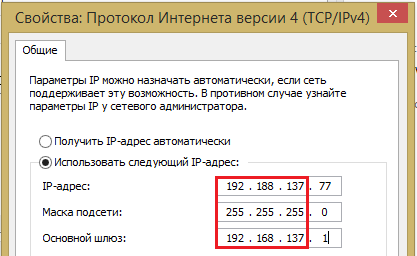
Меняем свой IP в Интернете
Изменить IP адрес компьютера в Интернете можно как через программный прокси-сервер, так и через сайты-анонимайзеры.
Принцип действия того и другого заключается в следующем: перед выходом в глобальную сеть ваш интернет-трафик поступает на некий удаленный узел (прокси) и уже через него передается на веб-ресурсы.
Соответственно, на сайтах, которые вы посещаете, отображается ИП-адрес прокси-сервера, а не ваш настоящий.
Анонимайзеры
Анонимайзеры используют для подмены IP-адреса при заходе на какой-либо один сайт.
Например, туда, где пользователя забанили по IP или не пускают по другим причинам («злые» родители заблокировали социальные сети, чтобы чадо не отвлекалось от подготовки к ЕГЭ).
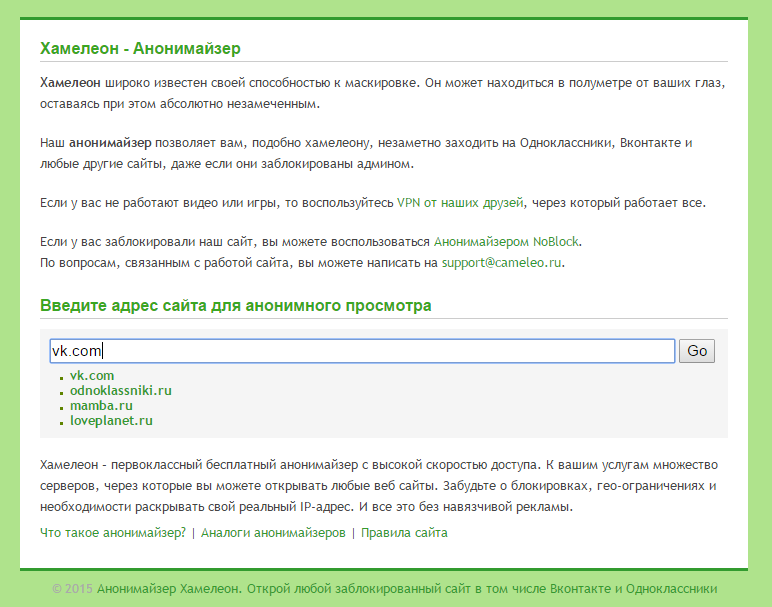
Чтобы зайти на сайт анонимно, просто введите его URL в адресную строку анонимайзера и нажмите «Go» (перейти).
Анонимайзеров в сети великое множество. Среди них есть бесплатные и платные. Некоторые позволяют выбирать, под «флагом» какого государства вы хотите зайти на сайт.
Браузерные прокси-расширения
Расширения браузеров — это мини-программки, которые запускаются и работают только в контексте одного браузера.
Расширений с функцией проксирования, как и анонимайзеров, тоже существует масса.
Чтобы установить такое на свой компьютер, нужно через меню браузера войти в галерею (или магазин) расширений, выбрать то, что вам подходит и нажать «Установить».
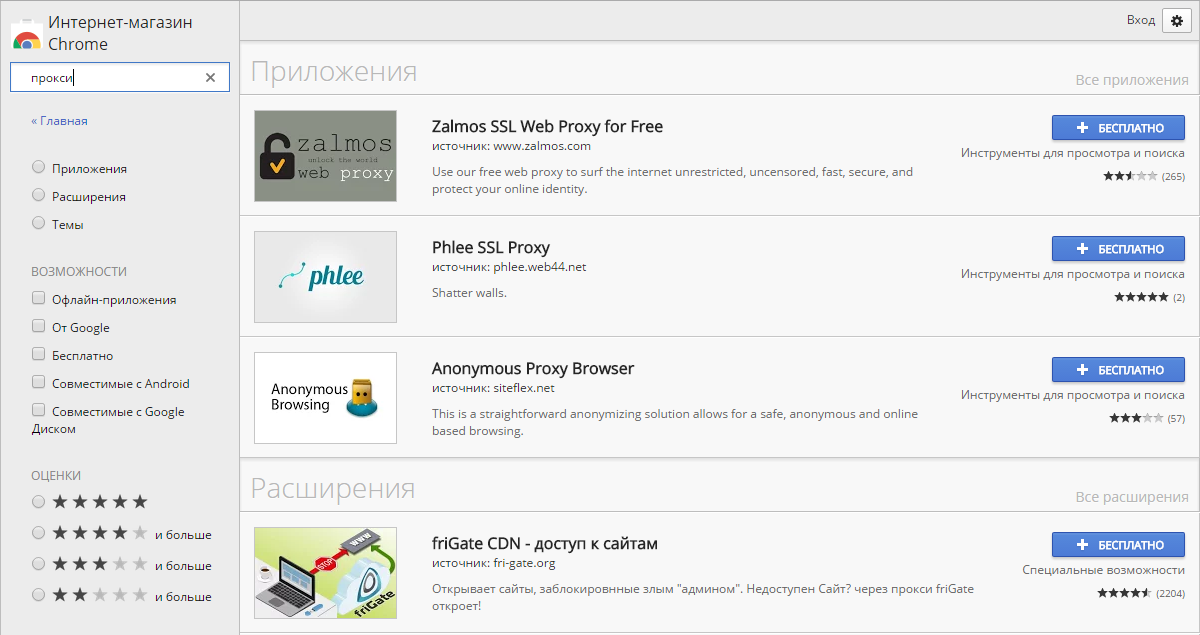
После установки такого расширения через прокси-сервер будет идти трафик только одного браузера.
Остальной софт будет выходить в сеть с вашим настоящим IP-адресом. Этот вариант наиболее удобен, когда нет необходимости скрывать IP всех сетевых программ.
Большинство подобных инструментов предлагает на выбор несколько серверов в разных государствах.
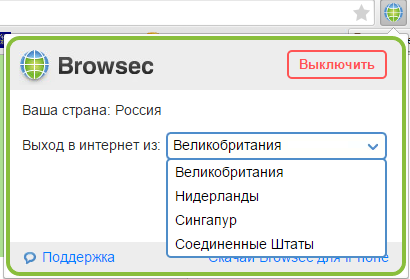
С помощью браузерного прокси-расширения можно изменить IP адрес компьютера как на Windows 7, так и на Windows XP, 8, Android и в других операционных системах.
Программы для изменения IP-адреса
Существуют программы, которые позволяют изменить IP адрес компьютера как в браузерах, так и в других приложениях (мессенджерах, почтовых клиентах и прочем).
Большинство таких программ требует оплаты, но есть и несколько бесплатных.
Посмотрим, как работают 2 из них — SafeIP и Hotspot Shield.
Как скрыть IP с помощью Hotstpot Shield
- Установите программу.
- Кликните по ярлыку или по миниатюре программы в системном трее.
- Нажмите кнопку «Начать».
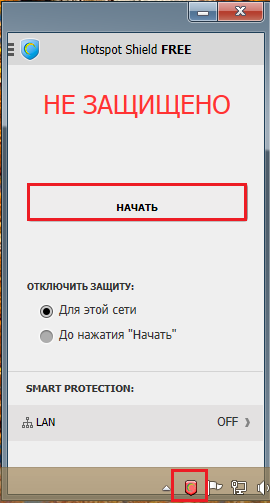
После запуска программы значок в трее сменится на зеленый.
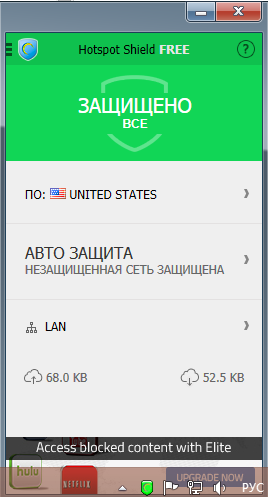
- Для отключения Hotspot Shield нужно щелкнуть по зеленому значку правой кнопкой мыши, выбрать «Изменить режим защиты» и «Выкл».
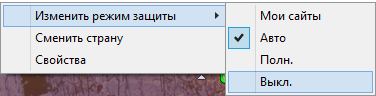
Вам это может быть интересно:
Как скрыть IP с помощью SafeIP
- Установите и запустите приложение.
- В списке «Выберите IP Адрес» укажите один или несколько серверов.
- Нажмите кнопку «Соединить».
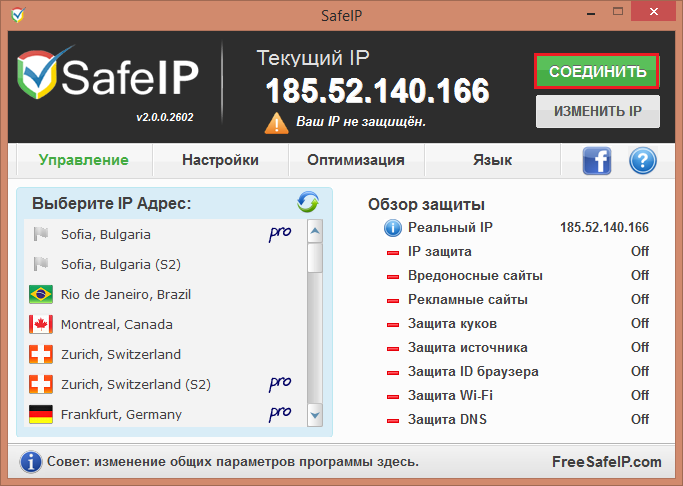
- Чтобы выключить защиту SafeIP, щелкните «Отключить».
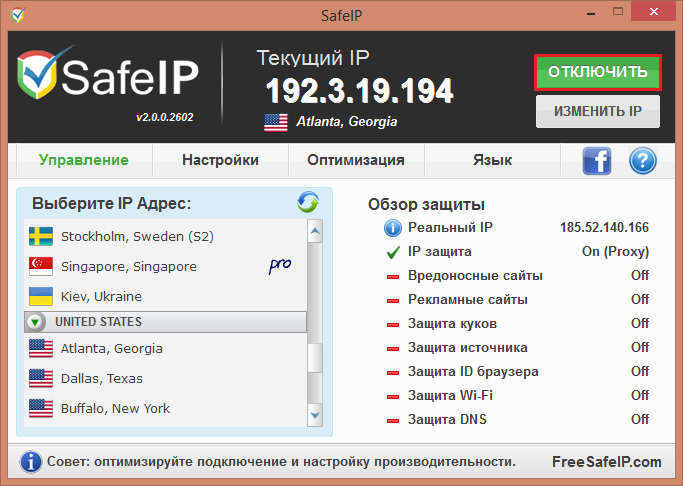
Как видите, обращаться с такими приложениями очень и очень просто.
Hotstpot Shield, как и SafeIP, позволяют изменить IP адрес компьютера и на Windows 8, и на Windows 7 и на XP.
Кроме того, существуют версии этих программ для планшетов и телефонов, работающих под Андроид.
Смена IP. Как сменить IP компьютера просто и качественно?
Как изменить ip адрес компьютера в локальной сети и в интернете?
Подробная инструкция
В этом материале представлены два эффективных направления по изменению IP-адреса: в локальной сети и в сети Интернет. Цели для смены ай-пи могут быть абсолютно разными, однако его замена всегда происходит по одному сценарию, который и описан выше. Этот процесс займет у вас не более 25 минут, и не будет стоить абсолютно ничего, ведь сделать это вы можете самостоятельно.
Источник: geek-nose.com
Как поменять ip адрес компьютера программа SafeIP
В этой статье я расскажу как можно изменить, поменять ip адрес компьютера.
Для чего это нам нужно?, спросите Вы. Скажу Вам, что причин для этого может быть много. Изменив свой IP адрес, сеть регистрирует Вас как совсем другого человека.
Приведу один пример: Допустим Вы зарегистрированы на Яндекс, или Mail.ru, или Google.com, без разницы! Но Вы хотите сделать себе ещё учётную запись на одном из этих, или любых других сервисах следящих за своими клиентами по IP адресу.
росто так, Вам например, тот же Яндекс не даст этого сделать! Посмотрев Ваш IP, сервис Вам заявит что Вы уже зарегистрированы, и предложит войти под своим именем.
А изменив IP, мы можем зайти на тот же Яндекс, как совершенно другой человек, да ещё из другой страны!

Давайте теперь рассмотрим программу с помощью которой мы будем менять свой IP адрес .
Сразу скажу, что в сети много таких программ, но большая их часть, или криво работают, или не работают вовсе.
Программа которую мы рассмотрим в этой статье, работает НА 100%. В этом Вы сами убедитесь дочитав эту статью. Программа лично мной проверена вдоль и поперёк
Называется эта полезная программа для смены IP адреса SafeIP.
У программы SafeIP есть как платная, так и бесплатная версия. При скачивании с официального сайта, устанавливается бесплатная версия программы. Функции в программе на против которых стоит надпись «pro» работают только в платной версии, но нам вполне будет достаточно и бесплатной.
Ни тратя ни копейки, мы сможем неограниченное время пользоваться бесплатной версией программы SafeIP.
Для начала сразу скачиваем SafeIP с официального сайта:
Советую для более понятного общения с программой, сразу после скачивания запустить инсталлятор программы кликнуть по скаченному файлу . У Вас появиться первое окно установки программы SafeIP.

А дальше читать статью, и проверять работу программы на практике.
Единственное неудобство при изучении, будет при самом процессе смены IP, для этого придётся закрывать браузер со статьёй. На время изучения советую добавить статью в закладки (избранное), так будет легче вернуться к статье, и продолжить изучение и работу программы SafeIP.
Сразу скажу, что работа с программой SafeIP очень лёгкая, разберётся даже ребёнок!
И так., Начнём с установки программы SafeIP. Думаю файл программы Вы уже скачали, и запустили. Если так, то перед Вами сейчас вот такое окно:

Тут соответственно выбираем свой язык, и кликаем «ОК»

В следующем окне кликаем «Далее»

Видим окно лецензионного соглашения принемаеем, и жмём «Далее»

В этом окне нам предоставляют возможность сменить путь расположения папки с программой. Меняем, или нечего не меняем, и кликаем «Далее»

В следующем окне нас спрашивают хотим ли мы создать ярлыки на Рабочем столе, и в панели быстрого доступа. Отмечаем нужное, кликаем «Далее» .
Ожидаем окончания процесса установки, и появление «Финишного» окна. В котором будет стоять одна единственная галочка, спрашивающая, хотим ли прямо сейчас запустить программу SafeIP.

Пока убираем галочку, по той причине что для запуска нужно будет закрыть все программы использующие интернет соединение, и в настоящий момент Ваш браузер с этой статьёй.
Теперь добавляем статью в закладки, и закрываем программы и браузеры использующие интернет.
Если Вы закрыли все такие программы, но сомневаетесь, все, лили не все. Сама программа при запуске, Вам с этим поможет, выдав вот такое сообщеие:

Увидив это сообщение конечно же соглашаемся, потому, что некоторых программ использующих наше интернет соединение, работающих в фоне, мы можем просто не видеть, а они есть

Теперь закрываем наш браузер, статью во вкладки уже надеюсь добавили И запускаем программу SafeIP с ярлыка на рабочем столе.
Появляется главное окно программы SafeIP:

Запускаем браузер, открываем статью, и продолжаем изучение.
Первым делом спешим на вкладку «Language» показана стрелочкой , и меняем язык программы SafeIP на совой, родной))) В моём случае на Русский .
После смены языка, видим вот такое главное окно программы:

В области под номером «1» видим свой настоящий IP адрес. Что бы убедится что это именно он, перейдём на Сайт для проверки IP адреса .


На этом сайте увидите вот такое окно, где будет прописан Ваш IP адрес «Под цифрой 1» , и ваше местоположение «Под цифрой 2»
Можете сравнить IP в программе, и IP на сайте, они будут одинаковы, а значит программа нас не чуть не обманывает, и предоставляет нам 100% подлинную информацию.
Некоторые свои данные, свой IP и другую конфиденциальную информацию я размыл, по понятным причинам
В выделенной области на картинке ниже, под цифрой «1» показана область с флагами стран, под местонахождение которых мы и будем маскировать свой ПК .
И под цифрой «2» страны с приставкой «pro» которые будут работать только в платной версии. По моему, чтоб просто спрятаться, нам будет достаточно любой другой страны. Кому нужна какая то определённая страна, придётся платить за дополнительную функциональность программы.

Начинаем ключевую часть нашей работы с программой SafeIP, Маскируем свой IP адрес .
Выбираем любую понравившуюся страну. Закрываем браузер с этой статьёй, и кликаем по выбранной стране левой кнопкой мыши два раза, или жмём зелёную кнопочку в верхнем углу программы.
Ждём пока программа изменит наш IP. После замены, программа Вас оповестит сообщением из системного трея (правый нижний угол на вашем мониторе возле часиков) что замена прошла удачно. Можно открывать браузер и пользоваться интернетом.
Далее в главном окне Вы увидите полностью изменённый свой IP адрес . И флаг страны в которой Вы на данный момент «находитесь»  . Для примера я выбрал Канаду, город Монреаль. Картинка ниже .
. Для примера я выбрал Канаду, город Монреаль. Картинка ниже . 
Что бы проверить достоверность замены IP на Канадский. Переходим на Сайт проверки IP адреса , и видим: Изменённый IP и своё местонахождение. Картинка ниже .

Так видит моё местонахождение сеть, хотя на самом деле я нахожусь в Самаре.
А так же, изменено имя компьютера, Операционная система (У меня Windows 7 максимальная) Сеть видит что у меня XP. И мой браузер, я пользуюсь Maxthon 4, сеть видит, что у меня как будто Maxthon 3.
При смене IP некоторых стран, интернет может не работать. В этом случае просто выберите другую страну.
ИТОГ: Ваши данные изменены, а главное изменён IP и местонахождение! Думаю программа справилась со своей работой на все 100%.
Если что не понятно, или возникнут вопросы по работе с программой, пишите в комментариях!
Источник: comp-doma.ru
4 способа изменить свой IP-адрес на IP-адрес другой страны

Некоторые веб-сайты разрешают доступ к своим сервисам только жителям определенных стран. Другие веб-сайты совсем запрещают доступ к сайту жителям некоторых стран. Принадлежность к той или иной стране определяется по IP-адресу. Если вы хотите обойти эти ограничения, есть несколько способов сделать это.
Забегая вперед, скажу, что сам я пользуюсь Tor (бесплатно, медленно) и VPN (платно, высокая скорость), когда это необходимо. Это самые удобные, легкие и надежные способы, анонимайзеры и прокси-серверы неудобны, нестабильны и работают медленно, подробности дальше.

Часто бывает недостаточно просто поменять свой IP. Обязательно прочтите где и какая информация о вас сохраняется в Интернете, чтобы не попасть впросак!
Первый способ: платный анонимайзер
В статье «Как скрыть свой IP-адрес от администратора сайта, который вы посетили?» я подробно рассказал о том, что такое анонимайзеры. Существуют и платные и бесплатные анонимайзеры. Бесплатный анонимайзер не позволяет выбирать IP-адрес страны от имени которой вы будете смотреть другие сайты.
А многие платные анонимайзеры при смене вашего IP-позволяют выбирать IP-адреса, относящиеся к другой стране. Поэтому для смены «места жительства» вы вполне можете использовать платный анонимайзер. Я сам не пользуюсь анонимайзерами, ибо ВПН и Тор лучше, тем не менее советую разобраться с этим, вдруг вам это подойдет. Подробнее об особенностях работы с анонимайзерами читайте в статье «Как скрыть свой IP-адрес от администратора сайта, который вы посетили?».
Второй способ: анонимный прокси-сервер
Для смены своего места жительства, т.е. для замены своего реального IP-адреса на IP-адрес нужной вам страны, можно использовать анонимный прокси-сервер. Особенных преимуществ по сравнению с анонимайзером в использовании анонимного прокси-сервера нет, однако для бесплатной смены своего IP-адреса на IP-адрес другой страны лучше все-таки использовать бесплатный прокси-сервер, чем платный анонимайзер.
Что такое прокси-сервер?
Прокси-сервер – это сервер, который используется для кэширования информации и ограничения доступа в Интернет. Прокси-серверы создаются как системными администраторами локальных сетей, так и провайдерами доступа в Интернет.
Анонимный прокси-сервер – это либо неправильно настроенный обычный прокси-сервер, администратор которого забыл запретить к нему доступ посторонним пользователям, либо это публичный открытый прокси-сервер, который специально открывает доступ к себе всем желающим.
Если прописать IP-адрес прокси-сервера в настройках браузера, то браузер будет обращаться к в веб-сайтам в Интернете не напрямую, а через этот прокси-сервер, таким образом в журналах веб-сайтов, которые вы посещаете, будут прописываться IP-адреса используемого вами прокси-сервера.
Прописать IP-адрес в настройках браузера очень просто, это не отнимет у вас более 5 минут. Узнать подробно, как это делается, вы можете, прочитав статью «Руководство по настройке браузера для работы с анонимным прокси-сервером в различных браузерах».
А чтобы найти адреса веб-сайтов, на которых есть списки IP-адресов действующих прокси-серверов, наберите в поисковой строке Google запросы «free proxy» или «proxy server», и вам будет предложено множество веб-сайтов, содержащих списки IP-адресов прокси-серверов и инструкции по настройке браузеров.
Обычно в списке вместе с IP-адресом указывается также порт доступа через двоеточие. Порт доступа необходимо будет указать вместе с IP-адресом при настройке браузера.
Преимущества и недостатки прокси-серверов
Прокси-серверам присущи те же недостатки, что и анонимайзерам (невысокая скорость работы и низкий уровень анонимности), однако вам не придется просматривать рекламу, если вы пользуетесь прокси-сервером, а также вы можете бесплатно выбирать, к какой стране относится IP-адрес прокси-сервера.
Отдельно стоит отметить, что, скорее всего, вам часто придется менять прокси-серверы из-за их нестабильности, так как, как упоминалось выше, некоторые прокси-серверы – это плохо настроенные обычные, и когда администратор сервера узнает, что его прокси-сервер используется публично в качестве анонимного, то он закрывает доступ к своему серверу, и вы больше не можете использовать его IP-адрес.
Третий способ: распределенная сеть Tor

Распределенная сеть Tor – это сеть из компьютеров, которая раскинулась по всему миру. При использовании сети Tor каждый пользователь дает разрешение использовать свой компьютер для шифрования и анонимизации трафика.
7 декабря 2021 года в России заблокировали Tor. Когда заблокировали Tor, то я для теста установил его и у меня все работало. Только очень медленно. После включения Tor я ждал минут 5 пока он подключится. Но так было всегда.
Если же у вас Tor не работает, то вот здесь есть подробная инструкция как настраивать Tor, если провайдер блокирует к нему доступ. Но лучше всего использовать платные VPN-сервисы про которые я пишу далее в статье. Там все быстро работает и нет никаких проблем. А вот Tor всегда работал очень медленно. Многие, кстати, сейчас советуют выходить в Tor через VPN, но смысл в том, что если у вас есть VPN, то Tor вам не нужен.
Использовать Tor очень просто – достаточно установить браузер Tor на свой ПК и выходить в интернет только из этого браузера. При этом вы становитесь анонимным совершенно бесплатно! Но, как известно – бесплатный сыр бывает только в мышеловке и у сети Tor есть свои недостатки:
- Очень медленная скорость работы (невозможно смотреть видео и скачивать большие файлы, лучше пользоваться VPN).
- Tor время от времени взламывают.
- Сложно настраивать смену IP-адреса на конкретную страну.
Для того, чтобы получить IP-адрес нужной страны, можно установить браузер Tor на свой компьютер (или на флешку), подключиться к сети Tor и менять цепочку компьютеров, через которые осуществляется доступ к требуемому сайту до тех пор, пока вы не получите на выходе IP-адрес нужной страны.
Есть и другой способ – ограничить выбор узлов выхода в настройках программы Tor. Как все это сделать, описано в статье “Как быть полностью анонимным и зашифровать всю передаваемую информацию?“.
Оба способа достаточно сложны, но не так уж и сильно. Разобраться можно за 10 минут!
Четвертый способ: частные VPN-сервисы
VPN расшифровывается как virtual private network. Это виртуальная частная сеть, которая работает поверх сети Интернет и которая надежно шифрует передаваемые вами данные и позволяет скрыть ваш реальный IP-адрес и поменять его на IP-адрес другой страны.
В отличие от анонимайзера и прокси-сервера, в которых меняется ваш IP-адрес, только пока вы пользуетесь браузером, и трафик не шифруется, при использовании VPN не только меняется ваш IP-адрес на адрес нужной вам страны, но еще шифруется весь трафик, для всех приложений, работающих с Интернетом на вашем компьютере, а не только для браузера.
А вот сеть Tor шифрует только тот трафик, который идет через браузер Tor, поэтому при помощи сети Tor, не получится закачивать большие объемы данных в силу невысокой скорости ее работы, а VPN-сервисы позволяют решать подобные задачи.
Сколько в среднем стоит VPN-сервис в России и за границей
Сначала когда я искал VPN для себя, то искал сервис подешевле и хотел при этом, чтобы качество было хорошим (высокая скорость, надежность, множество IP-адресов в разных странах, хорошая поддержка).
Пересмотрев и перепробовав несколько десятков отечественных и зарубежных VPN-сервисов я понял, что все сервисы даже самые сомнительные стоят приблизительно одинаково – $10-11 в месяц, если платить только за один месяц и $2-3 в месяц, если оплачивать сразу один-два года.
даже самые дешевые VPN стоят $10-11 в месяц, если платить за месяц и $2-3 в месяц, если оплачивать сразу один-два года.
Тогда какой смысл брать то, что дешевле?
Не имеет смысла искать что-то подешевле, а лучше выбирать самый дорогой и качественный сервис и платить сразу за два года. В итоге я выбирал в международных рейтингах самое лучшее. Расскажу теперь подробнее о VPN-сервисе, который я сам пользуюсь.
VPN-сервис, которым пользуюсь я сам
На мой взгляд, следующий VPN – это один из лучших в мире VPN, который я выбрал для себя и который рекомендуют использовать ведущие мировые издания: BBC, Forbes, The Next Web, Wired, TedX, CNet, PCmag, HuffingtonPost и другие. Этим сервисом пользуется самый популярный в мире блогер PieDewPie. И мне тоже не стыдно рекомендовать его вам.

По цене он такой же как и многие мелкие и ненадежные русские VPN-сервисы и он не дороже, чем другие распиаренные международные VPN. А я знаю о чем говорю, ведь прежде чем остановить свой выбор именно на нем, я перепробовал около 15-20 других VPN-сервисов.
Это – NordVPN . Сейчас я пользуюсь только этим сервисом (оплатил 3 года – так намного выгоднее). В сентябре 2021 года его заблокировал Роспотребнадзор, но у меня этот сервис прекрасно работает.

Самое важное это то, что этот сервис не хранит логи, т.е. информация о вас не будет храниться на их серверах и еще немаловажно, что сервис расположен в оффшорной стране Панаме, т.е. в случае чего наши правоохранительные органы не смогут надавить на них.
Также этот VPN-сервис переведен на русский язык, поддерживает все операционные системы, имеет приложения для Android и iOS, прост в использовании, работает в целом очень быстро.
Вы можете подключить через NordVPN 6 устройств одновременно , то есть пользоваться можно всей семьей одновременно или вместе с друзьями.
Хотя бывает, что этот VPN “режет” скорость, на практике вы этого скорее всего не почувствуете. За несколько лет использования у меня ни разу не зависло ни одно видео, которое я смотрел на американских сервисах.
Я “вычислил”, что этот VPN иногда “режет” скорость только потому, что в первые месяцы использования постоянно измерял скорость. И хотя иногда он “режет” скорость, большую часть времени у меня как ни странно скорость с ним больше, чем без него.
NordVPN поддерживает серверы и IP-адреса в более чем 5200 местах по всему миру, в 60 странах и на всех континентах, кроме Антарктиды. Что еще нужно?
Стоит он $4,92 в месяц, если будете оплачивать сразу один год использования, и $3,67 в месяц, если оплатите вперед за два года.
Самое главное, что если этот VPN вас не устроит, то в течение 30 дней можно вернуть свои деньги.
Я оплатил этот сервис сразу на 2 года, чтобы смотреть бесплатно свои любимые американские сериалы на английском языке. Проблем не возникало ни разу!
Как оплатить NordVPN?
Сейчас, когда Россию отключили от Visa и Mastercard, очень остро стоит вопрос о том как оплачивать заграничные сервисы. К счастью с оплатой NordVPN проблем не будет, хотя он и расположен в Панаме. Этот VPN можно оплатить при помощи криптовалют, картой Union Pay или Qiwi.
Оплатить NordVPN можно картой UnionPay, Qiwi или криптовалютой.
Если вы хотите заплатить за NordVPN криптовалютой, то сначала, например, вы можете купить биткоины как написано в этой статье. Кстати, криптой оплачивать даже лучше, ибо в NordVPN не останется ни ваш номер карты, ни ваши фамилия, имя и отчество. Только ваш IP-адрес.
Основной недостаток VPN-сервисов
При использовании этих сервисов помните, что они принадлежат частным компаниям, про которые мы достоверно не знаем, как долго они хранят журналы логов. Пусть они пишут, что недолго, максимум 3-10 дней. Но можно ли им доверять?
Кроме того, эти компании, скорее всего, предоставят данные о вас при обращении к ним компетентных органов. Поэтому сеть Tor более надежна, так как в создании этих сетей участвуют тысячи компьютеров по всему миру, и принцип ее работы совершенно иной.
Перед тем как пользоваться этими сервисами, выясните свой IP-адрес, и при работе с ними обязательно проверяйте, изменился ли ваш IP-адрес на другой. Сделать это можно, просто набрав в Гугле запрос “my ip“, и Гугл покажет в первой строке ваш IP-адрес.
Уголовная отвественность для физических лиц за использование VPN-сервисов
На момент написания этой статьи никакой ответственности за использование VPN-сервисов в России физическими лицами нет. Иначе я бы тут не советовал использование VPN, поверьте)…
VPN в России не запрещены. Блокируют VPN-сервисы, которые отказываются соблюдать российское законодательство.
Если вы не используете VPN для незаконной деятельности, то вам боятся нечего. А если вы нарушаете законы, то тогда вам грозит ответственность независимо от того, пользуетесь вы VPN или нет.
Что делать, если вдруг перестал работать VPN?
Прежде всего напишите в поддержку VPN. У меня на днях перестал работать NordVPN, я связался с поддержкой и они помогли мне тут же наладить его работу. Про свой опыт я подробно написал в статье: «Не работает NordVPN – что делать?»
Выводы
Если вам нужна анонимность или вы хотите скрыть или изменить свой IP-адрес, то с моей точки зрения, лучше всего использовать Tor, если вы просто хотите анонимно серфить интернет, или же VPN, если вы хотите смотреть фильмы, скачивать большие файлы и вам важна скорость.
Возможно вам будет интересно посмотреть видео в котором я рассказываю обо всех этих способах смены IP-адреса:
Источник: wilhard.ru